3
1
51
收藏
分享

利用Tampermonkey(油猴)快速关闭特定页面
-
说明
- 推荐仅用于部分网站的新标签页式广告,页面内广告请考虑使用AdBlock,AdGuard等
- 具体用于何处本人概不负责
- 以下教程均以FireFox为例
-
初始准备
-
使用国际主流浏览器, Chrome、Microsoft Edge、Safari、Opera Next 或 Firefox;不要用2345之类的不可名状之物
-
安装Tampermonkey
-
一双手
-
至少有Ctrl,C,V键的键盘
-
鼠标或触控板
-
安装Tampermonkey
这部分在我之前的文章<OneDrive高速/离线下载>中有提及,就不再赘述了
-
创建第一个自己的用户脚本
1.只需点击工具栏上的 图标(注:这里使用的是BETA版本,如果是普通版本则图标应该是灰色的,理论上也可以正常使用)
图标(注:这里使用的是BETA版本,如果是普通版本则图标应该是灰色的,理论上也可以正常使用)
2.直接点击图中红框部分
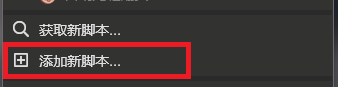
3.理论上应该看到类似下面的样子
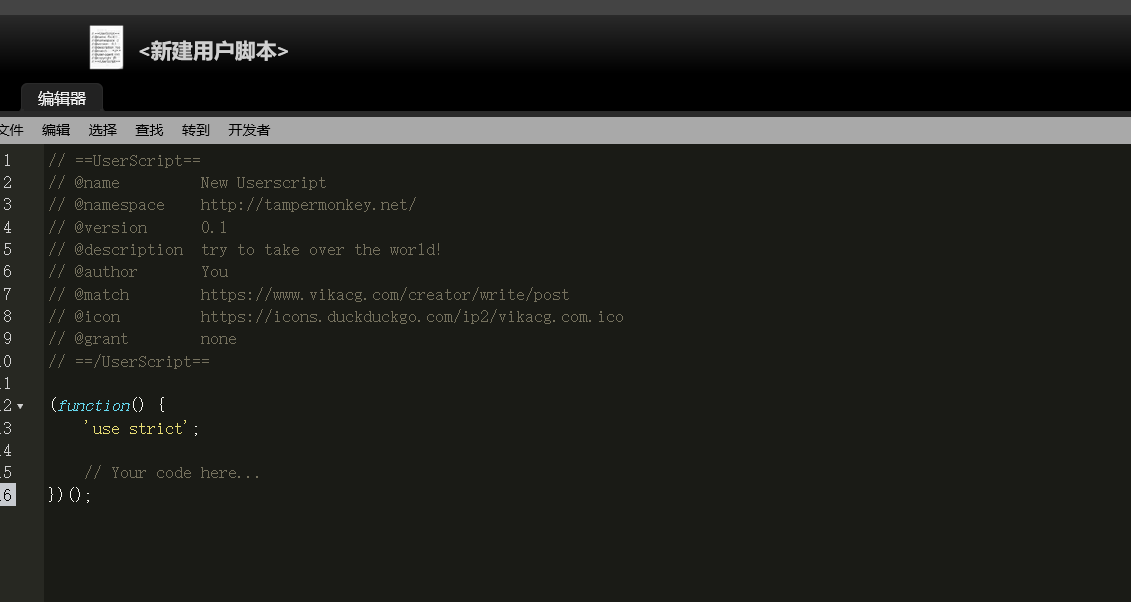
说明:
注释使用 // 符号,下面没有中文说明的部分都是在这里不太重要的东西
// ==UserScript==
// @name New Userscript //脚本名字
// @namespace 网页链接(tampermonkey.net)
// @version 0.1 //脚本版本
// @description try to take over the world! //脚本说明
// @author You //作者名
// @match https://www.vikacg.com/creator/write/post //作用域,可以理解为在哪些地方可以生效,支持通配符"*"
// @icon https://icons.duckduckgo.com/ip2/vikacg.com.ico //图标
// @grant none
// ==/UserScript==而其中注释了// Your code here...的,很明显,我们的代码应该写在这之中
-
那么,开写!
事实上这功能的实现非常非常简单,已知,下面这行代码的效果是立即关闭页面,那我们所需要做的,就是让它正常的生效在我们需要的位置(广告网页)
setTimeout(() => {window.close();}, 0);那么,就有非常非常简单的方法可以做到,还记得前面的@match吗?
我们只需要简单的将它修改成我们想要关闭的页面的URL就行了,像下面这样(还顺便更改了一下图标)
// @match 网页链接(pan.baidu.com)
// @icon https://icons.duckduckgo.com/ip2/baidu.com.ico这样,当访问到像是网页链接(pan.baidu.com)这样的网页时,网页就会被立即关闭 (千万别作死写成*://*这样会导致绝大多数页面被直接关闭!!! 除非后面有判定执行)
以及,@match可以添加多个,还需要自动关闭就自己加就好了~
-
完整示例代码以及其他应用
隐藏内容,请登录后查看
已有N位咔友解锁内容查看,积分在本站全免费获取,快来注册吧
下载内容
当前锁定内容可能含有下载内容,请解锁后查看全文
隐藏内容,请登录后查看
已有N位咔友解锁内容查看,积分在本站全免费获取,快来注册吧
声明本站所有文章,如无特殊说明或标注,均为本站原创发布。任何个人或组织,在未征得UP主同意时,禁止复制、盗用、采集、发布本站内容到任何网站、书籍等各类媒体平台。如若本站内容侵犯了原著者的合法权益,可联系我们进行处理: DMCA投诉/Report





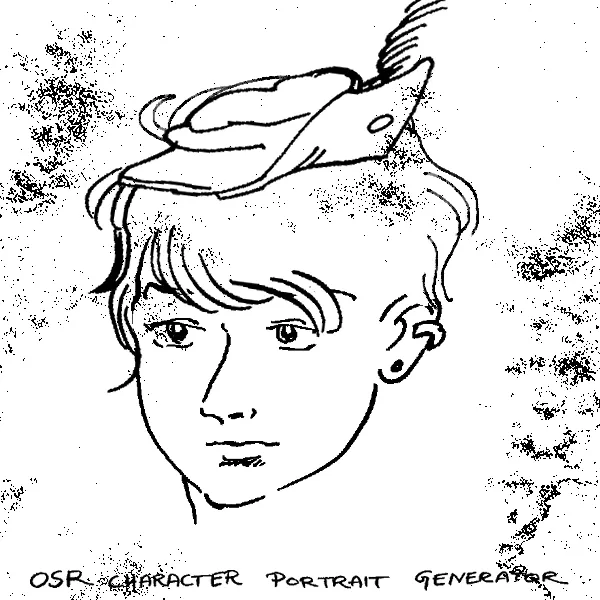
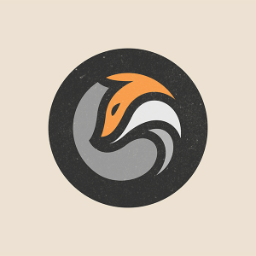





这个咔友似乎很害羞(bushi
这个咔友似乎很害羞(bushi
这个咔友似乎很害羞(bushi
A
这个咔友似乎很害羞(bushi
这个咔友似乎很害羞(bushi
这个咔友似乎很害羞(bushi
这个咔友似乎很害羞(bushi
哈啰大家,這裡是墨狐,偶爾會丟點東西上來 通用密码:工口、inkfox
这个咔友似乎很害羞(bushi
星期六和日才会上线,因为我在上班,感谢体谅.炸链接了记得私信我
这个咔友似乎很害羞(bushi
这个咔友似乎很害羞(bushi
这个咔友似乎很害羞(bushi
这个咔友似乎很害羞(bushi
这个咔友似乎很害羞(bushi
这个咔友似乎很害羞(bushi
这个咔友似乎很害羞(bushi
这个咔友似乎很害羞(bushi
这个咔友似乎很害羞(bushi